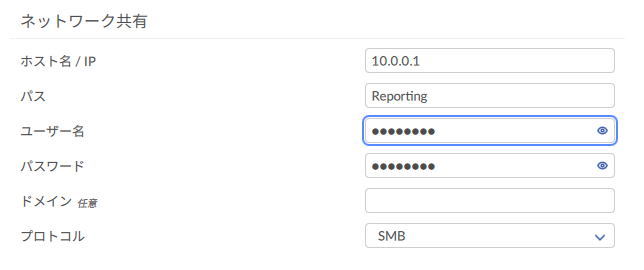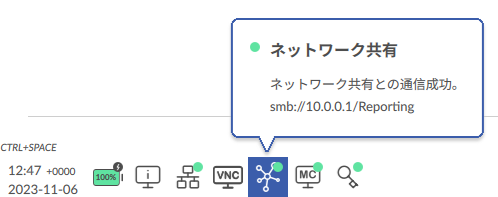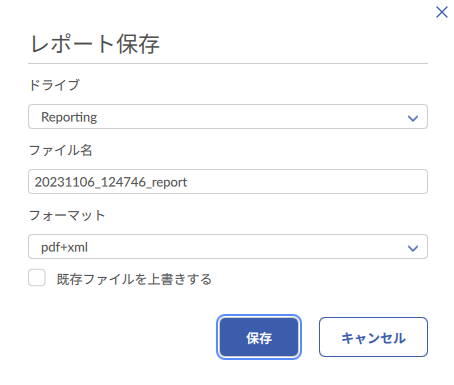| 作成日 | 更新日 | 影響を受けるバージョン | 修正バージョン |
|---|---|---|---|
|
| Drive Eraser - 7.6以上 | N/A |
説明
Blancco Drive Eraserソフトウェアをネットワーク共有に接続しPDFまたはXMLレポートを保存するためには、Windows/LinuxおよびBlancco Drive Eraserでの設定が必要です。
ネットワーク共有フォルダの設定に関する詳細はご利用のオペレーティング・システム固有の指示に従ってください。基本的な例はDrive Eraser Configuration Toolユーザーマニュアル「3.8.2ネットワーク共有」の章にて説明しています。
次の手順ではBlancco Drive Eraserの設定方法のみ説明します。
手順の説明
- Drive Eraser Configuration Tool (DECT) でBlancco Drive Eraser ISOイメージを読み込みます。
- DECTで「通信」タブを選択します。
- 「ネットワーク共有」セクションでホスト名や保存先ディレクトリパス等の詳細を入力します。
- ネットワーク共有をホストするデバイスのホスト名またはIPアドレスを指定します。
- ホスト名は自動的に連結されるため「パス」フィールドに追記する必要はありません。
- ネットワーク共有へのフルアクセス権を有するユーザー名とパスワードを入力します。
- ネットワーク共有をホストするデバイスのホスト名またはIPアドレスを指定します。
- ISOイメージに必要なその他の設定が完了したら「保存」ボタンにて設定を既存ISOイメージに直接保存できます。この設定で新しいイメージを作成する場合は「名前を付けて保存」ボタンを使用します。
- ソフトウェアが起動したら、GUI左下に表示されるアイコンからネットワーク共有への接続を確認できます。緑色に点灯していれば、接続は成功です。赤色は接続失敗を意味します。通信詳細とネットワーク共有場所のユーザー権限を確認してください。
- 消去が完了すれば、「レポート保存」ウィンドウの「ドライブ」ドロップダウンメニューからネットワーク共有場所にレポートを保存できます。ドロップダウンメニューにネットワーク共有パス/ディレクトリ名が表示されます。
- レポート保存成功が表示されます。